Créez votre propre site web avec WordPress Elementor
Publié: 2021-06-08Depuis son lancement en 2016, elementor a créé une grande révolution dans la communauté WordPress. Encore maintenant, beaucoup de gens ne savent pas qu'il existe de nombreuses fonctionnalités gratuites dans Elementor et vous êtes ici pour tout savoir sur WordPress Elementor pour créer votre propre site Web.
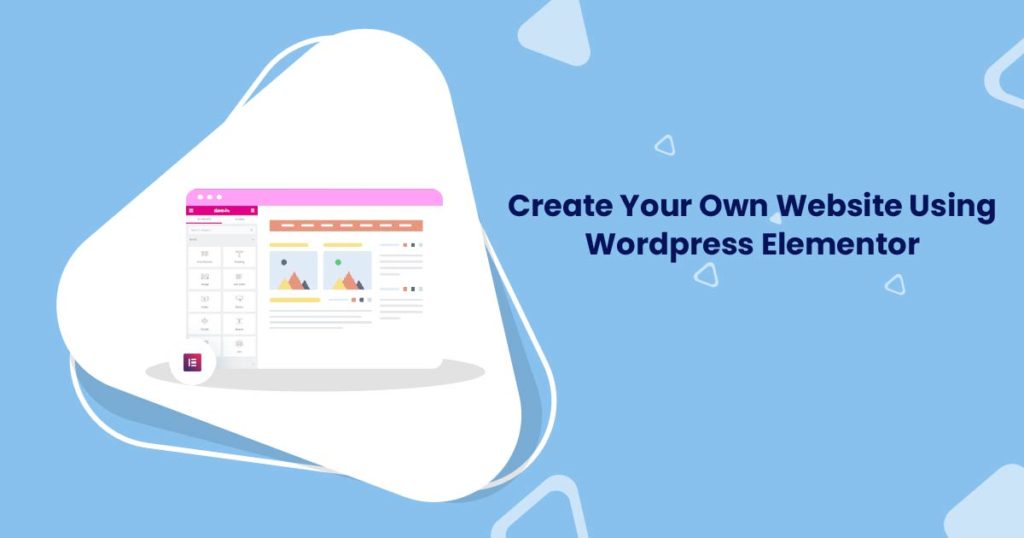
Autrefois, il n'était pas facile de créer un nouveau site Web. Vous devez faire beaucoup de changements pour un petit changement sur votre site Web.
Avant de commencer avec Elementor, vous devez connaître quelques éléments sur WordPress, le domaine et l'hébergement. Après cela, sans plus tarder, entrons dans Elementor.
Qu'est-ce qu'Elementor ?
Elementor est un plugin WordPress grâce auquel vous pouvez créer vos propres pages Web étonnantes et même vous pouvez créer l'ensemble de votre site Web sans connaissances en programmation. C'est un incroyable éditeur de glisser-déposer, qui est disponible gratuitement.
Utilisations du plugin Elementor
- Avec cet incroyable éditeur de glisser-déposer, vous pouvez créer un site Web aussi facilement que possible.
- Sans basculer entre le mode éditeur et le mode aperçu, vous pouvez créer votre site Web en direct.
- Elementor est le seul constructeur de pages à proposer de nombreux designs.
- Il se compose de nombreux widgets utiles, d'une bibliothèque de modèles, d'outils d'édition mobiles et d'un historique des révisions. Ce sont toutes les fonctionnalités disponibles dans l'édition gratuite.
Installer WordPress Elementor
Il existe deux versions de WordPress Elementor. Elles sont
- 1. Version gratuite
- 2. Version professionnelle
Dans la version gratuite, vous pouvez avoir quelques fonctionnalités de base et les éléments de base pour créer un site Web complet. Dans la version pro, vous pouvez avoir toutes les fonctionnalités avancées et tous les éléments.
Installez la version gratuite d'elementor :
Pour installer la version gratuite d'Elementor,
- Entrez dans le tableau de bord WordPress.
- Dans le tableau de bord, accédez à Plugins > Ajouter un nouveau.
- Ensuite, dans la barre de recherche, tapez Elementor.
- Installez le plugin Elementor apparu.
- Cliquez ensuite sur Activer après l'installation d'Elementor.
Installer la version Pro d'Elementor
Pour installer la version Pro d'Elementor,
- Au début, vous devez acheter la version pro d'Elementor en visitant elementor.com.
- Après avoir acheté le plugin, accédez au plugin dans le tableau de bord WordPress.
- Cliquez ensuite sur "Ajouter un nouveau" et recherchez un élément ou dans la barre de recherche.
- Avant d'obtenir votre version pro, vous devez avoir installé votre version gratuite.
- Ensuite, vous pouvez installer la version pro. La version pro n'est qu'une extension de la version gratuite.
- Après avoir téléchargé la version pro, vous devrez entrer la licence. Pour entrer le numéro de licence, accédez au plugin elementor dans le tableau de bord wordpress et cliquez sur le bouton de licence et entrez le numéro de licence qui est disponible dans votre compte acheté.
- Maintenant, vous pouvez remarquer quelques nouveaux éléments de menu dans la navigation de l'administrateur WordPress.
Créez les pages de votre site Web
Nous avons terminé la configuration technique, il est maintenant temps de créer votre site Web et d'y travailler. Avant de commencer, vous devez connaître quelques éléments sur les modèles Elementor.
Modèles d'éléments
Il existe plus de 200 modèles gratuits et modèles professionnels incroyables. Ces modèles sont créés par des concepteurs Web professionnels. Il sera très utile dans la construction de pages Web.
Pour créer de nouvelles pages, accédez aux pages du tableau de bord WordPress et cliquez sur "Ajouter un nouveau". Nous allons maintenant créer les trois pages Web de base, ce sont :
- 1. page d'accueil
- 2. À propos de la page
Dans un premier temps, nous allons créer une page d'accueil.
1. Page d'accueil
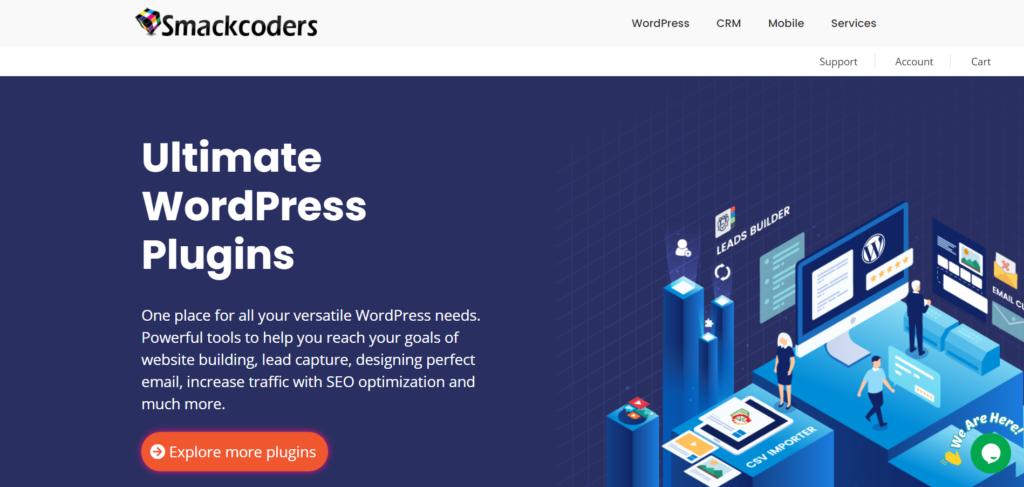
La page d'accueil est l'élément le plus important d'un site Web. Après avoir visité votre site Web, c'est la première chose qui est visible pour les visiteurs. Cela peut affecter la perception des visiteurs sur l'ensemble de votre entreprise.
Pour créer la page d'accueil,
- Allez à la page, dans le tableau de bord WordPress.
- Cliquez sur ajouter nouveau.
- Donnez un nom à la page comme accueil, page d'accueil, page d'accueil.
- Cliquez sur le bouton "Modifier avec Elementor".
- Ensuite, cliquez sur l'icône d'engrenage dans le coin inférieur gauche et définissez la mise en page sur Elementor pleine largeur.
- Importez le modèle pour votre page d'accueil. Importer,
- Cliquez sur l'icône Dossier dans la zone de canevas.
- Cliquez ensuite sur l'onglet de page et le modèle de recherche souhaités, en saisissant votre type d'entreprise dans le champ de recherche.
- Après avoir trouvé votre modèle de page d'accueil, cliquez sur le bouton d'insertion.
- Le modèle sera ouvert dans l'éditeur Elementor.
- Remplacez le contenu par défaut par votre propre contenu.
- Vous pouvez modifier le contenu en cliquant sur chaque widget et le modifier dans le panneau de gauche.
- En cliquant sur le widget, l'éditeur passera en mode édition.
- Une fois l'édition terminée, vous pouvez publier la page.
- Pour publier, cliquez sur le bouton Publier dans le panneau de gauche.
- Et pour prévisualiser la page, cliquez sur l'icône Œil.
- Après avoir publié la page d'accueil, accédez à la lecture dans les paramètres et définissez la page d'accueil comme page statique.
- Sélectionnez la page d'accueil dans le menu déroulant et cliquez sur le bouton Enregistrer les modifications.
2. À propos de la page
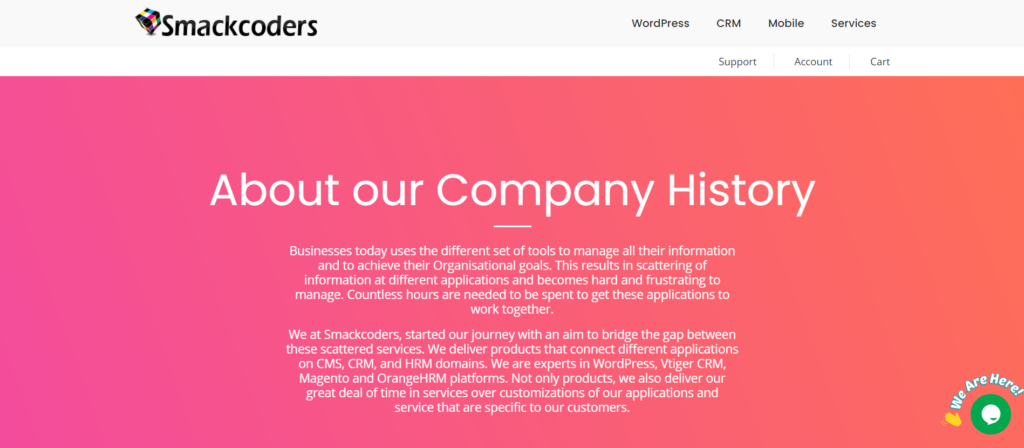
La page à propos est la page la plus importante du site Web. Cette page vous aide à vous connecter avec les visiteurs pour en savoir plus sur vous et votre marque. Cela contribue à rendre votre marque plus forte.
Vous pouvez créer votre page à propos de la même manière que la page d'accueil, en important le modèle ou vous pouvez le créer de manière personnalisée. Pour créer la page à propos de manière personnalisée, voici les étapes à suivre :
- Accédez à la page du tableau de bord WordPress et cliquez sur Ajouter nouveau.
- Donnez le titre, le lien permanent, le slug, la catégorie, la phrase clé de focus et les métadonnées.
- Cliquez sur "Modifier avec Elementor" et définissez la mise en page sur "elementor pleine largeur".
- Cliquez sur l'icône Plus pour ajouter une nouvelle section et sélectionnez votre structure.
- Faites glisser et déposez les éléments du panneau latéral dans la section et ajoutez ce que vous souhaitez ajouter pour connaître votre industrie aux visiteurs.
- Rendez votre page À propos plus intéressante en ajoutant votre image et l'histoire de l'entreprise dans une section distincte.
Personnalisez votre site Web avec Elementor
Avec WordPress Elementor Personnalisez votre site Web comme vous le souhaitez et familiarisez-vous avec Elementor. Voici comment personnaliser les pages de votre site Web. Pour éditer des pages,
- Accédez aux pages dans le tableau de bord WordPress.
- Sélectionnez les pages que vous souhaitez modifier en cliquant sur "Modifier avec Elementor".
1. Personnalisez le texte sur les pages
- Pour remplacer ou modifier du texte dans votre page,
- Sélectionnez la section que vous souhaitez personnaliser en cliquant dessus. L'éditeur sera ouvert dans le panneau de gauche.
- Là, vous pouvez remplacer ou modifier votre texte dans le menu de contenu.
2. Changer les couleurs et la topographie du texte
- Pour changer la couleur ou la topographie du texte,
- Sélectionnez la section que vous souhaitez modifier en cliquant dessus.
- L'éditeur sera ouvert sur le panneau de gauche.
- Dans le menu style, vous pouvez changer la couleur du texte.
- Dans la section topographie, vous pouvez choisir la famille de texte, le poids et tous les autres.
3. Personnalisez les rubriques

- Personnalisez les sections en survolant la section que vous souhaitez personnaliser, la bordure bleue apparaîtra autour de la section.
- En haut, il y a le signe plus, qui est utilisé pour ajouter une nouvelle section et sélectionner votre structure. La section d'édition qui est au centre, en cliquant dessus et en éditant la section et son sur le panneau de gauche et la section de suppression qui est sur le côté droit, vous pouvez ainsi supprimer toute la section. En cliquant, même sa section intérieure est supprimée.
- Vous pouvez insérer les widgets et les modifier en cliquant sur l'icône en forme de crayon dans le coin supérieur droit et les modifier dans le panneau latéral gauche.
4. Personnalisations de la mise en page
Après avoir travaillé avec tous les styles, il est maintenant temps de travailler avec vos mises en page.
Pour ajouter plus de colonnes dans la section de vos pages et la rendre plus belle.
- En faisant un clic droit sur la section souhaitée, vous pouvez dupliquer, ajouter, supprimer, copier et coller la colonne.
- Ajoutez la section intérieure en faisant glisser et déposez la section intérieure du panneau latéral sous le menu des éléments dans lequel la section que vous souhaitez placer.
- Pour ajouter plus de colonnes dans la section, faites un clic droit sur l'une des colonnes et cliquez sur dupliquer.
- En cliquant sur le doublon, la nouvelle colonne sera ajoutée.
- Pour modifier la section intérieure, survolez la section et la bordure bleue apparaîtra.
- En haut, cliquez sur la section interne de modification et modifiez-la dans le panneau de gauche.
- Dans la section intérieure d'édition, sous le menu de mise en page, vous pouvez définir la taille de la colonne et la structure des colonnes.
- Là, dans le menu de style, vous pouvez définir la couleur d'arrière-plan, l'image d'arrière-plan, la vidéo, la topographie et la bordure de la section intérieure.
- Dans le menu avancé, vous pouvez définir la marge, le rembourrage et les effets de mouvement. vous pouvez rendre la section interne plus réactive aux mobiles, tablettes et ordinateurs de bureau en la configurant dans la section réactive.
- Personnalisez chaque colonne en cliquant sur la poignée dans le coin supérieur gauche et modifiez-la dans le panneau latéral gauche.
5. Personnalisez les images
Après avoir personnalisé les sections et les colonnes, passons aux images. Ajoutez l'image aux sections et aux colonnes en faisant glisser le widget d'image depuis le panneau latéral gauche. Pour ajouter vos propres images,
- Cliquez sur le widget Image que vous avez placé sur la section.
- Dans le panneau de gauche, cliquez sur choisir une image.
- Dans le menu de la médiathèque, cliquez sur l'image souhaitée et insérez-la en cliquant sur le bouton d'insertion.
- Si aucune image trouvée dans la médiathèque,
- Cliquez sur le fichier sélectionné ou vous pouvez faire glisser et déposer le fichier image depuis votre appareil dans le menu de téléchargement de fichiers.
- Après avoir téléchargé l'image, personnalisez l'image avec des filtres CSS, ajoutez de l'opacité dans le menu Style du panneau d'édition de gauche.
- Dans le menu avancé, vous pouvez ajouter une marge, un rembourrage, un masque d'arrière-plan et personnaliser le code CSS, si vous utilisez la version pro de WordPress Elementor.
6. Liens vers les réseaux sociaux
Ajoutez des liens de médias sociaux à vos pages et informez-en les visiteurs de votre site Web. Pour ajouter des liens et des icônes de médias sociaux,
- Accédez aux widgets dans le panneau de gauche et recherchez l'icône sociale.
- Faites glisser et déposez le widget d'icône sociale et placez-le où vous voulez.
- Cliquez sur l'icône et contrôlez la taille, la couleur, le rembourrage de l'icône et ajoutez le lien sous le menu de contenu dans le panneau de gauche.
Ajouter un en-tête et un pied de page
Les éléments clés du site Web sont l'en-tête et le pied de page. Il est utile d'ajouter des liens de pages importantes dans l'en-tête et le pied de page que vous souhaitez que tous les visiteurs visitent.
Une fois que toutes les personnalisations ont fonctionné dans la section du corps, il est maintenant temps d'ajouter l'en-tête et le pied de page.
1. Ajouter un en-tête
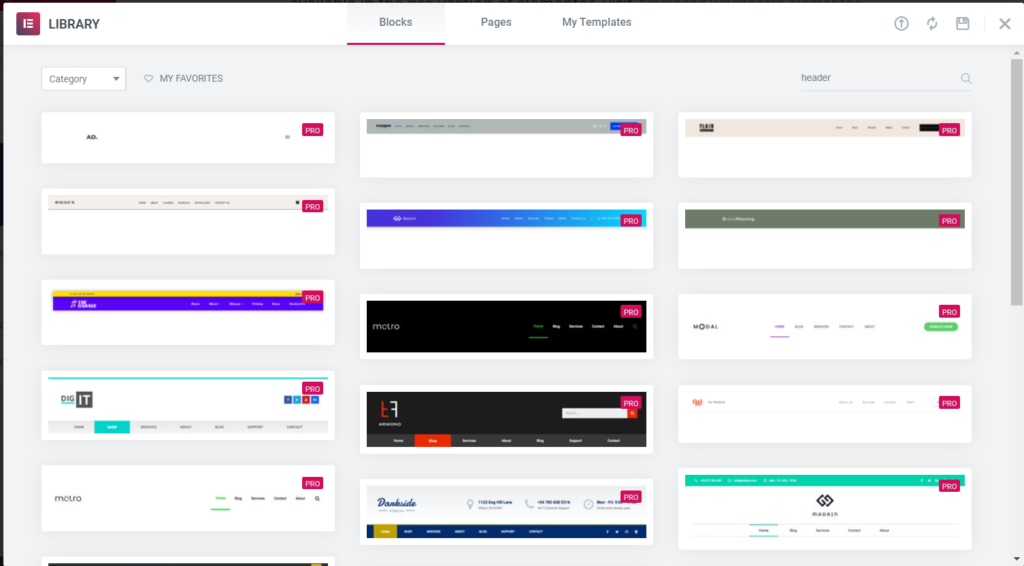
Pour ajouter un en-tête,
- Cliquez sur l'icône Dossier.
- Dans le menu bloc, tapez en-tête dans la barre de recherche de catégorie.
- Sélectionnez l'en-tête et cliquez sur le bouton d'insertion pour le modifier dans l'éditeur Elementor.
- De cette façon, définissez l'en-tête pour toute la page.
2. Ajouter un pied de page
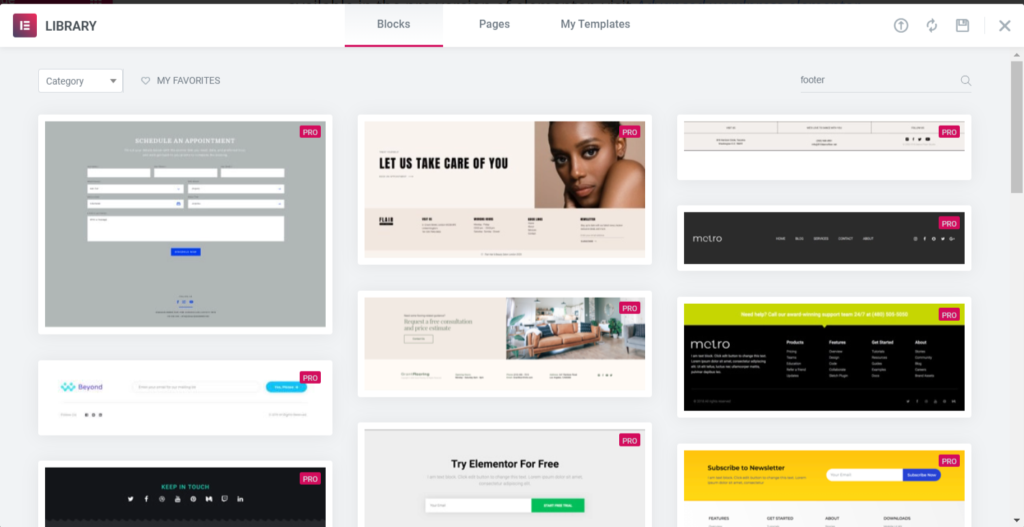
Pour ajouter un pied de page,
- Cliquez sur l'icône Dossier dans la zone de canevas.
- Dans le menu bloc, tapez pied de page dans la barre de recherche de catégorie.
- Sélectionnez le pied de page et cliquez sur le bouton Insérer pour le modifier dans l'éditeur Elementor.
- De cette façon, définissez le pied de page pour toute la page.
Pour créer un en-tête et un pied de page personnalisés que vous pouvez apprendre de la session avancée.
Créer des articles de blog
Il y a plus d'avantages à publier des articles de blog sur des sites Web. La publication rend votre site Web convivial et vous pouvez fournir de nouveaux contenus à vos lecteurs en utilisant les publications et les convertir en clients. vous pouvez fournir les mises à jour quotidiennes de l'actualité de votre entreprise à l'aide des articles de blog.
En utilisant des questions et des réponses dans le billet de blog, vous pouvez informer les visiteurs sur l'entreprise ou les produits et cela sera affiché en conséquence pour ceux qui recherchent de telles questions.
En utilisant le blog, vous pouvez partager des idées, des histoires et des réflexions sur votre entreprise sur le site Web. Les articles de blog aident à renforcer la notoriété de votre marque, la conversion. Il aide à augmenter le trafic de votre site Web. En utilisant WordPress Elementor, vous pouvez facilement créer le billet de blog.
Pour créer des articles de blog,
- Accédez à Articles dans le tableau de bord WordPress.
- Cliquez sur le bouton Ajouter nouveau.
- Créez la publication comme vous avez créé les pages en insérant le modèle.
Conclusion
Les sites Web jouent un rôle essentiel dans les affaires, créez votre site Web et utilisez-le.
"Les sites Web vous font la promotion 24h/24 et 7j/7 : aucun employé ne le fera"
-Paul Cookson
Elementor est l'incroyable constructeur de pages, qui est gratuit. Nous avons vu comment vous pouvez créer gratuitement l'intégralité de votre site Web avec cet élément WordPress. Il existe des fonctionnalités plus avancées qui sont disponibles dans la version pro de WordPress Elementor. Pour en savoir plus sur la création d'un site Web personnalisé et pour en savoir plus sur Elementor et les fonctionnalités disponibles dans la version pro d'elementor, visitez Advanced WordPress Elementor .
